Come masterizzare facilmente un DVD su un Mac
La versione Mac di Wondershare UniConverter può masterizzare video su DVD per conservare al sicuro i tuoi momenti preziosi delle tue vacanze in famiglia o dei tuoi programmi TV preferiti nella tua biblioteca. L'intero processo di masterizzazione è piuttosto semplice:
Nota: Prima di procedere, assicurati di inserire un DVD vuoto nell'unità DVD del tuo computer Mac.
Passo 1 Importa video su Wondershare UniConverter su Mac.
Avvia Wondershare UniConverter sul tuo Mac, vai alla categoria Masterizza DVD dal riquadro a sinistra. Fai clic sull'icona Aggiungi file nell'angolo in alto a sinistra della finestra centrale, individua e seleziona i video che vuoi masterizzare e fai clic su Carica dall'angolo in basso a destra della finestra per importare le clip selezionate. In alternativa, puoi fare clic sul pulsante a discesa presente accanto all'icona Aggiungi file e scegliere un'opzione per importare i filmati dalla fonte corrispondente.


Passo 2 Scegli e personalizza un modello.
Fai clic sull'icona Modifica dall'angolo in alto a destra del riquadro destro, seleziona un modello dal riquadro sinistro del Modello DVD box e inserisci i dettagli nel riquadro a destra. Quindi, fai clic sul pulsante Sfoglia per Aggiungi immagine di sfondo e Aggiungi musica di sfondo campi per scegliere l'immagine di sfondo e la musica preferite, se necessario, rispettivamente, e fare clic su OK nell'angolo in basso a destra per accettare le modifiche e tornare alla finestra principale.
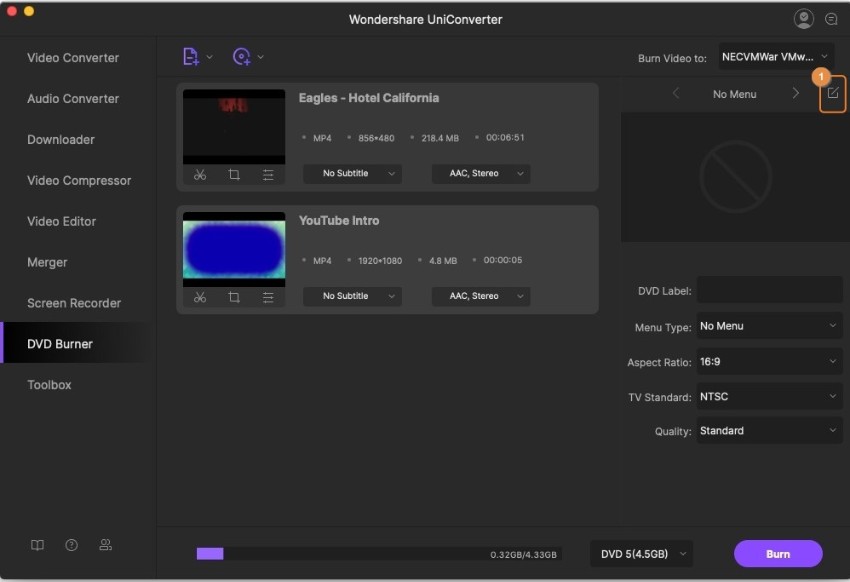

Passo 3 Personalizza le preferenze.
Inserisci un nome adatto nel campo DVD Label dal riquadro a destra (se non fatto nella finestra Template DVD in il passaggio precedente) e scegli le opzioni preferite tra Aspect Ratio , TV Standard e Qualità elenchi a discesa.

Passo 4 Masterizza video su DVD.
Assicurati che l'unità DVD corretta con il DVD vuoto sia selezionata nell'elenco a discesa Masterizza video nell'angolo in alto a destra, conferma che il tipo di DVD giusto è selezionato nell'elenco a discesa Media in basso e fai clic su Masterizza per masterizzare i video su DVD.

Il tuo completo toolbox